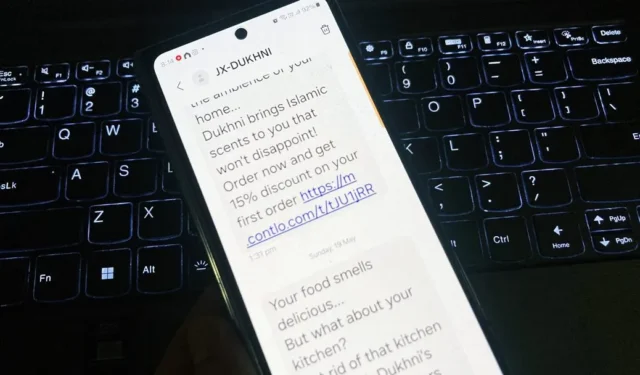
Android et iOS offrent des moyens simples de modifier la taille globale de la police de l’interface utilisateur. Mais vous souhaiterez peut-être modifier la taille de la police uniquement pour les messages texte. Heureusement, vous pouvez agrandir ou réduire le texte dans l’application Messages en laissant le reste de l’interface utilisateur tel quel. Voici comment.
Modifier la taille de la police des messages texte sur Android
Ouvrez n’importe quelle discussion dans l’application Message de votre téléphone. Ensuite, utilisez le geste de pincement pour modifier la taille de la police. Autrement dit, pincez avec deux doigts pour diminuer la taille de la police et pincez sur l’écran pour augmenter la taille de la police.
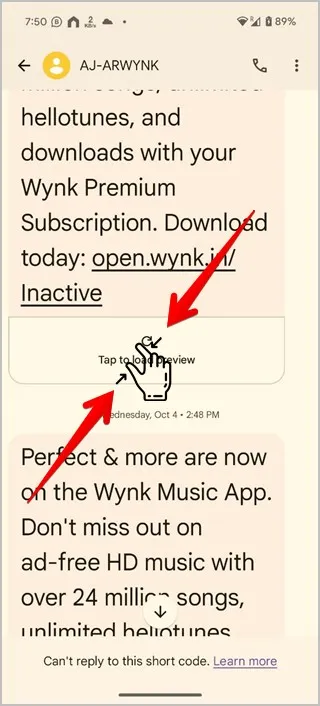
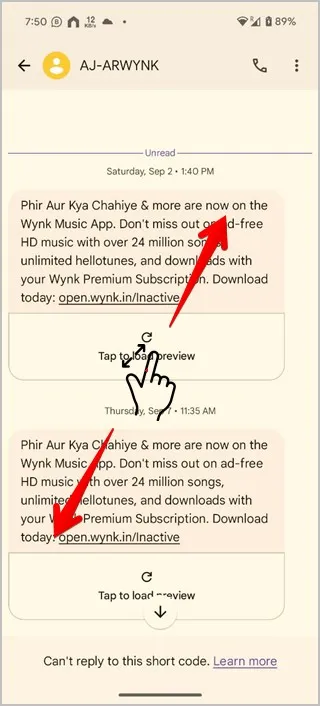
Quelques points à noter :
- La taille de police sélectionnée s’appliquera à toutes les discussions dans l’application Messages et restera ainsi jusqu’à ce que vous modifiiez à nouveau la taille de police.
- Cette méthode fonctionne pour les applications Google et Samsung Messages.
- Si vous ne pouvez pas utiliser le geste dans l’application Google Messages, appuyez sur la photo de profil > Paramètres de messages . Activez la bascule à côté de Pincer pour zoomer sur le texte de la conversation .
- Si la taille de la police ne change pas selon vos besoins, vous devez d’abord essayer de modifier la police de l’appareil.
Modifier la taille de la police des messages texte sur iPhone
Sur iPhone, vous pouvez modifier la taille de la police de n’importe quelle application prise en charge à partir du Centre de contrôle à l’aide de la vignette de texte, comme indiqué ci-dessous.
1. Ouvrez l’ application Messages sur votre iPhone.
2. Maintenant, ouvrez le Centre de contrôle et appuyez sur l’ icône aA. Si ce n’est pas le cas, accédez à Paramètres iPhone > Centre de contrôle et appuyez sur l’ icône plus verte à côté de Taille du texte pour l’ajouter au Centre de contrôle. Une fois ajouté, appuyez dessus depuis le centre de contrôle.
3. Appuyez sur Messages uniquement et faites glisser le curseur vers le haut ou vers le bas pour augmenter ou diminuer la taille de la police dans l’application Messages. Ensuite, appuyez n’importe où sur l’espace vide et revenez à l’application Messages. Vous verrez que la taille du texte a changé dans l’application iPhone Messages uniquement.
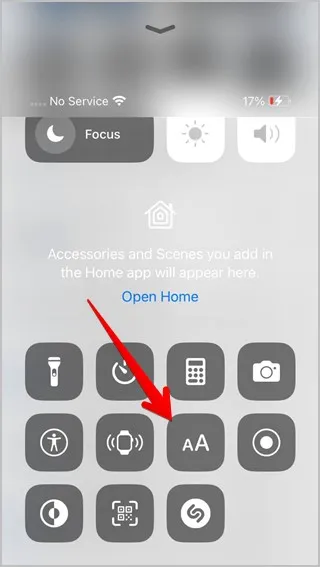
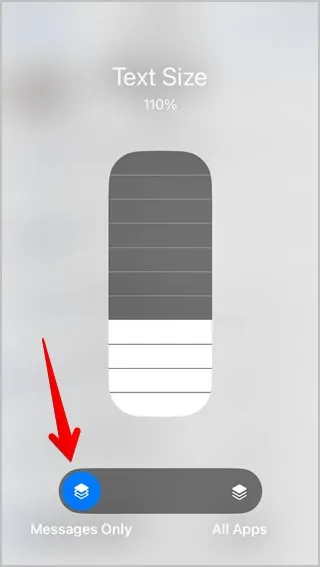
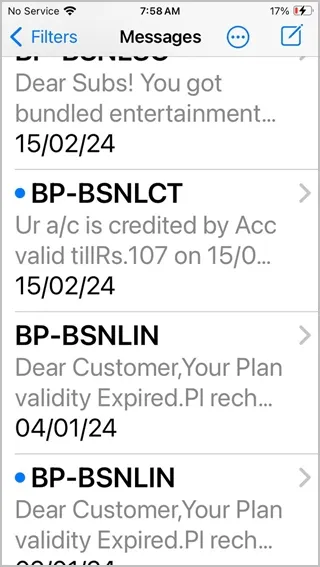
Quelques points à noter :
- Pour revenir à la taille de police d’origine, répétez les étapes ci-dessus et sélectionnez la taille de police d’origine.


Laisser un commentaire